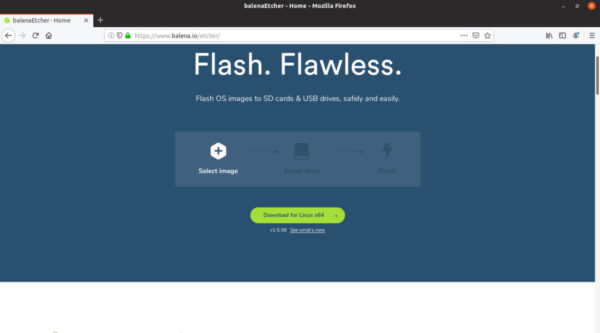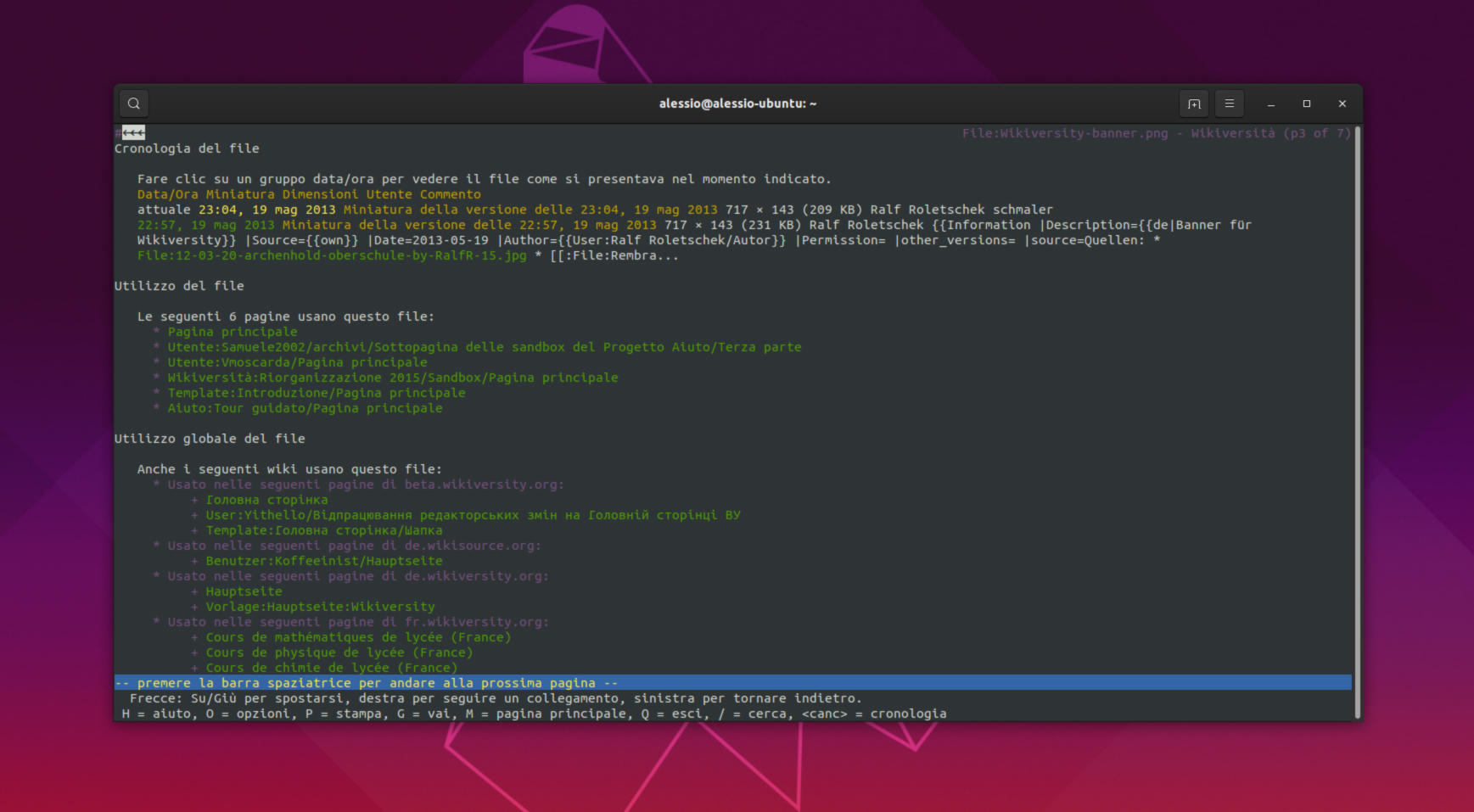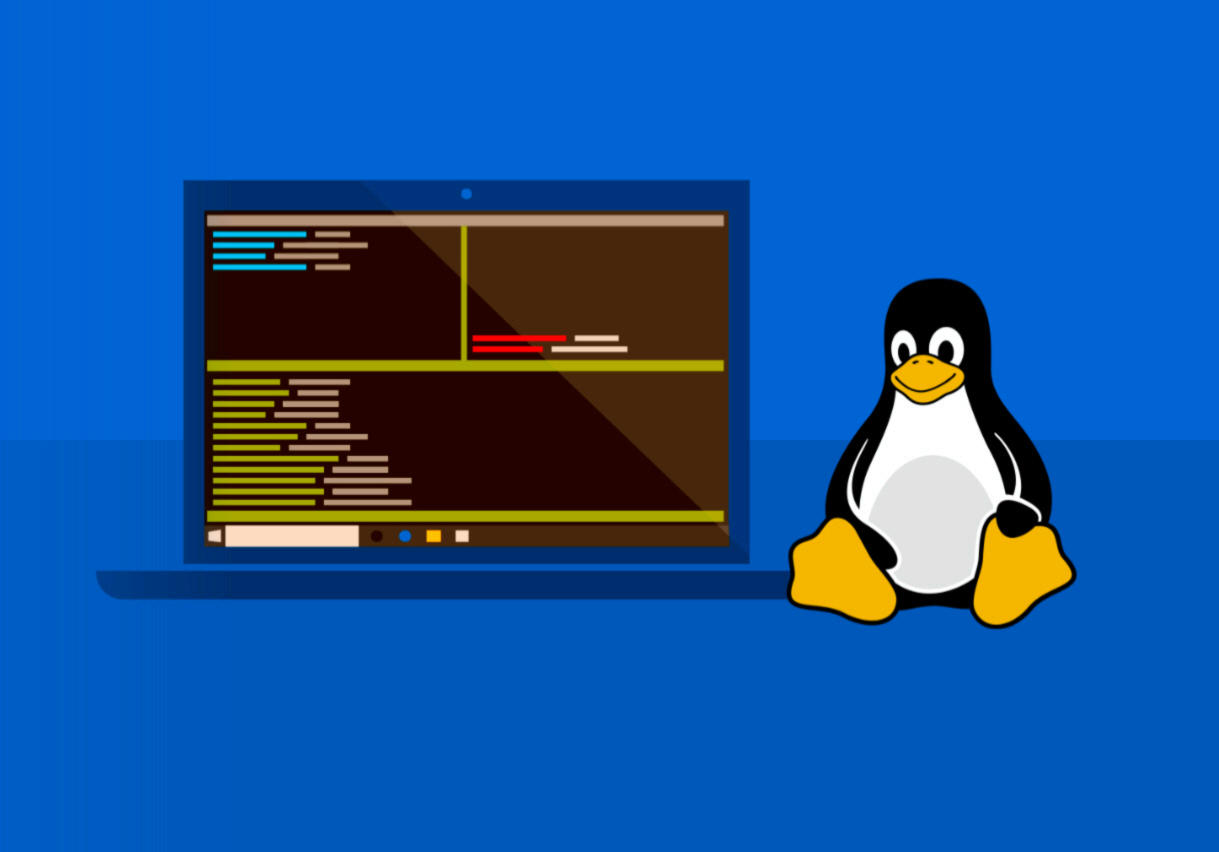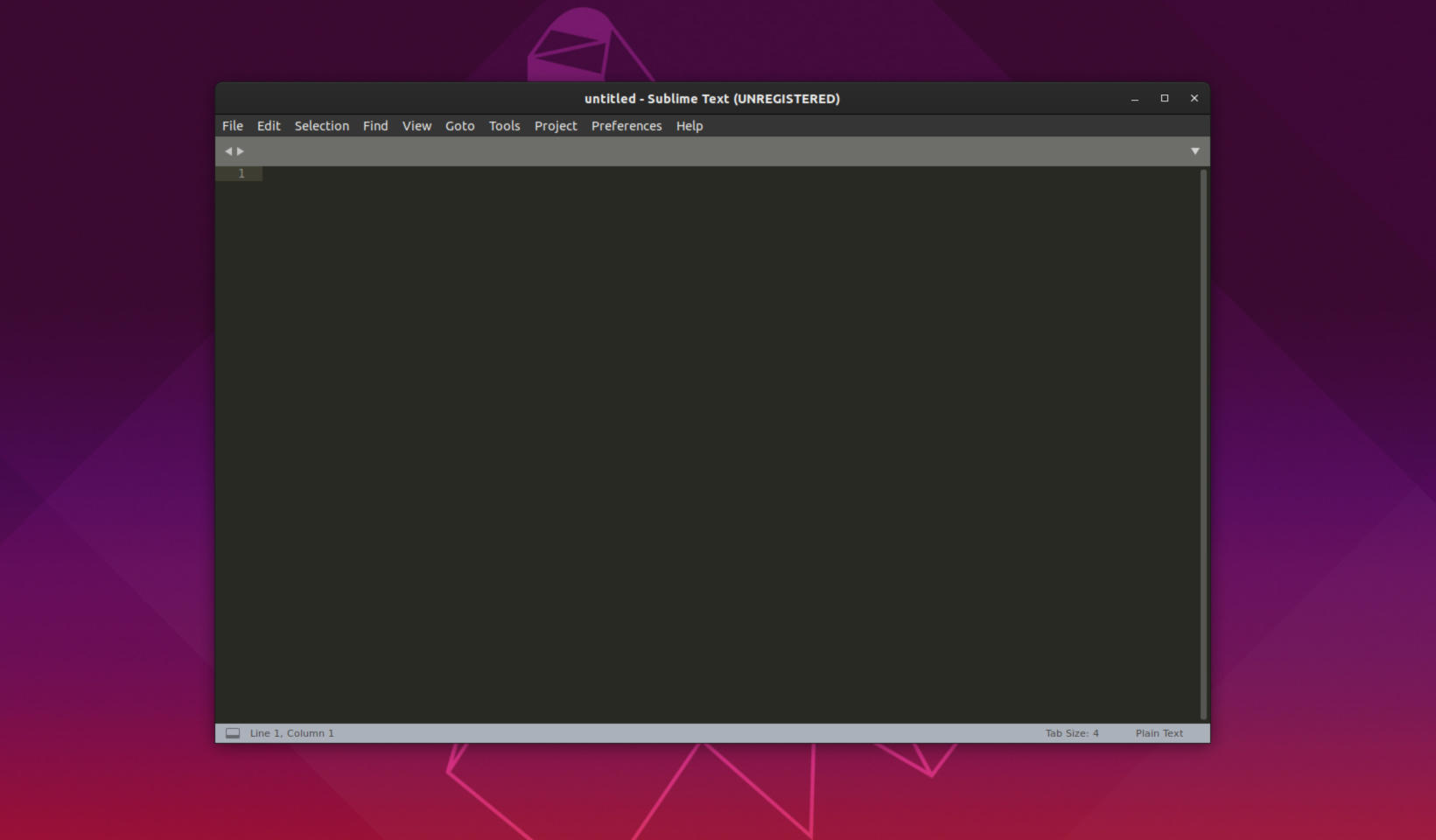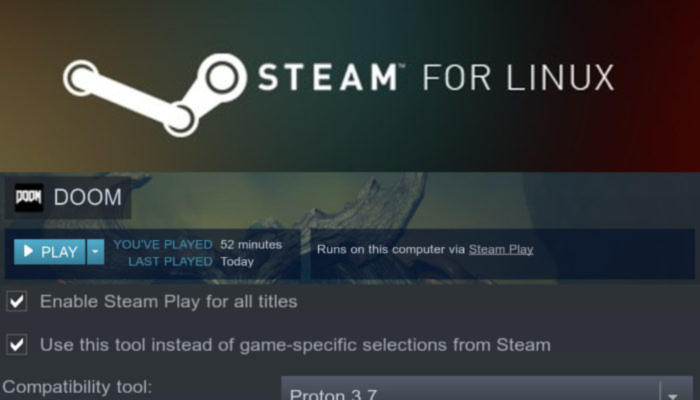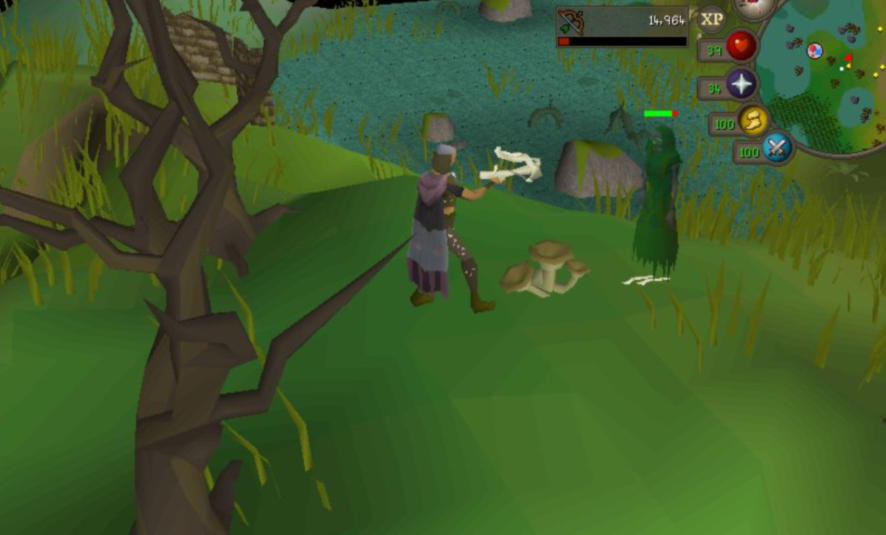Gli sviluppatori di Ubuntu rilasciano ogni 6 mesi una nuova release, solitamente in aprile e ottobre. Se avete riscontrato un problema durante la fase di aggiornamento, allora sicuramente troverete utile questa guida odierna in cui vi spieghiamo come eseguire downgrade di Ubuntu a una versione precedente.
Premessa
Anche se le nuove release di Ubuntu spesso non hanno alcun problema, potrebbero verificarsi comunque degli errori sotto forma di bug imprevisti e altri problemi presenti nel codice del software.
Per risolvere ciò è necessario eseguire il downgrade a una versione precedente. Tale operazione può essere effettuata soltanto installando una vecchia release del sistema operativo, quindi non sarà possibile conservare file e applicazioni. Prima di continuare, dunque, vi suggeriamo di effettuare il backup dei dati sfruttando un hard disk esterno.
Operazioni preliminari
Prima di vedere come eseguire il downgrade di Ubuntu a una versione precedente, è necessario compiere due operazioni preliminari molto importanti: scaricare la versione precedente di Ubuntu e creare un chiavetta USB avviabile.
Solitamente, il sito Internet Ubuntu Italia offre due opzioni di download per il pubblico. La prima è sempre la versione più recente mentre la seconda è quella LTS (Long Term Support). In questo tutorial, vedremo come eseguire il downgrade da Ubuntu 19.04 a Ubuntu 18.04.2 LTS. Tuttavia, le indicazioni riportate in tale guida si applicano ad altre release della distribuzione Linux.
Per avviare il processo di downgrade, aprite il browser predefinito, collegatevi alla pagina di download del sito Ubuntu Italia e selezionate Ubuntu 18.04.2 LTS tramite il menu a tendina presente sotto a Configura il tuo download!. Fatto ciò, procedete con lo scaricamento della versione selezionata premendo sul pulsante Avvia il download. Volendo, è possibile scaricare il file ISO anche tramite torrent apponendo prima una spunta all’opzione Download tramite torrent e premendo poi su Avvia il download.
A questo punto, è possibile passare alla seconda operazione preliminare che consiste nel masterizzare l’ISO di Ubuntu 18.04.2 LTS su una chiavetta USB utilizzando un apposito programma come ad esempio Etcher. Per chi non lo conoscesse, si tratta di un potente software di masterizzazione su schede SD e chiavette USB disponibile per Windows, Linux e macOS.
Per procedere con lo scaricamento di Etcher, collegatevi al sito Web ufficiale e dopodiché cliccate sul pulsante Download in verde (es. Download for Linux x64). Verrà scaricato un file AppImage che potrà essere avviato con un semplice doppio click.
Per procedere con la masterizzazione, collegate la pendrive a una delle porte USB del PC Linux e dopodiché avviate Etcher. Tramite la finestra che compare, cliccate su Select image e selezionate il file ISO di Ubuntu 18.04.2 LTS. Nel passaggio successivo, assicuratevi che sia selezionata la chiavetta USB corretta (in caso contrario premete su Select drive e impostate l’unità di storage dal menu che compare) e procedete con la masterizzazione pigiando su Flash!.
Come eseguire il downgrade di Ubuntu a una versione precedente
Dopo aver compiuto le due operazioni preliminari, adesso siete pronti finalmente ad effettuare il downgrade da Ubuntu 19.04 a Ubuntu 18.04.2 LTS. Innanzitutto, impostate come dispositivo di avvio la chiavetta USB contenente la precedente versione del sistema operativo attraverso il BIOS.
Fatto ciò, premete sul pulsante Installa Ubuntu tramite la schermata di benvenuto che compare e successivamente seguite le indicazioni guida per completare l’installazione di Ubuntu 18.04.2 LTS, facendo attenzione a selezionare l’opzione Cancella Ubuntu 19.04 e reinstalla.
In questo modo, la precedente versione della distro Linux andrà a sostituire la 19.04 e, come anticipato poco fa, cancellerà tutti i file e i programmi presenti sul computer. Al termine dell’installazione, comparirà un messaggio sullo schermo il quale vi informerà che il processo di installazione è stato completato con successo. Non vi resta che riavviare il computer per concludere correttamente il downgrade.
Dubbi o problemi? Ti aiutiamo noi!
Se vuoi rimanere sempre aggiornato, iscriviti al nostro canale Telegram e seguici su Instagram. Se vuoi ricevere supporto per qualsiasi dubbio o problema, iscriviti alla nostra community Facebook.